イントロ・アウトロ付き ループ効果音・BGMを設定する
サウンド
モータやエネルギーチャージのような、
音の変化が重要な情報・爽快感を持つループ効果音を作りましょう。
おはようございます。
自称 積木製作VR開発部の『動』表現担当 中谷です。
前回はサウンドアセットの管理方法をご紹介しました。
コンテンツを作っているうちに、既存の効果音をそのまま使うだけでなく、
組み合わせるなど編集して使ったり、自作することもあるかと思います。
今回は、BLASTxBLASTでのチャージレーザーの効果音や、
安全体感VRでのディスクグラインダーのモータの回転音などに利用した、
イントロ・アウトロがある効果音・BGMの作成方法を解説します。
なぜ・どこに使うの?
Unityでは、ループポイントが設定されたWavファイルをインポートすると、
イントロ・アウトロ付き音声ファイルとして利用することができます。
イントロ・アウトロ付きBGMなら想像しやすいですが、
効果音というのはピンと来にくいかもしれません。
モータの効果音で説明すれば、
モータの回転開始 → 加速 → 速度安定(ループ) → 減速 → 停止
この一連の状態変化を1つの音源ファイルのみで表現することができます。
単純なループ音源を使って、ピッチを変化させるだけでは表現できない音を表現したり、
複数の音源をスクリプトからコルーチンで細かく制御、
というような面倒を避けるために使用しています。
使用するソフト
○任意の波形編集ソフト(Adobe Audition、SoundEngine Free など)
○Wavosaur ※日本語化パッチ
Wavosaurも波形編集ソフトですが、私はAuditionの方が使い慣れているので、
Wavosaurはループポイントの作成にのみ使用しています。
作成手順
効果音を用意する
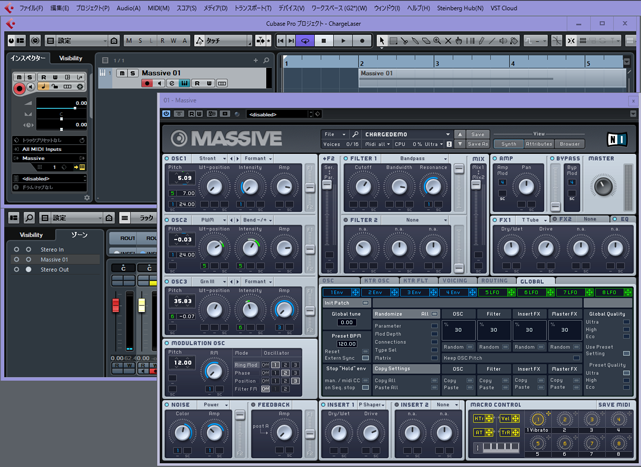
とりあえずサクッと。
できました。
作成したWavファイルは、このような構成になっています。
このWavファイルに、ループポイントを作成していきましょう。
ループポイントを見つける
Wavファイルを波形編集ソフトに読み込んだら、ループポイントを探しましょう。
まず、ループポイントを探す上でやっておくべき設定があります。
時間表示を「サンプル」に切り替えることです。
Wavosaurでは、ループポイントの時間指定を「サンプル数」で指定します。
そのため、その他の波形編集ソフトでもサンプル数表記にしておいて下さい。
Adobe Auditionでは、「編集」→「環境設定」から操作します。

SoundEngine では、ツールバーの「サンプル」と書かれたGUIが押し込まれた状態にしましょう。

サンプル表示にすることができたら、波形をドラッグし、
ループモードをオンした状態で再生させましょう。
うまくループしない場合、選択範囲の端をクリック&ドラッグすることで微調整ができますので、慎重に。
選択範囲が決まったら、「編集」→「ゼロクロス選択」しておきましょう。
ループポイントが決まったら、選択範囲の開始点と終了点のサンプル数をメモしておいて下さい。
メモするだけです。
Wavosaurでループポイントを作成する
メモが完了したら今までの波形編集ソフトは終了しても結構です。
今度は、Wavosaurで同じWavファイルを開きます。
Wavosaurで開いたら、まず、「ツール」→「ループ」→「ループポイントを作成」を選択します。
続いて、「ツール」→「ループ」→「プロパティ」を選択します。

ポップアップしたウィンドウの「始点」「終点」に、
先程メモしたループポイントの開始点、終了点を入力して、「OK」を押します。
正しくループポイントが作られると、このようにループポイントがハイライトされた状態になります。
このまま、「ファイル」→「保存」をすることで、Wavファイルへのループポイントを作成が完了します。
Unityで動作確認
作成したWavファイルをUnityにインポートして、正しくループ、アウトロ再生ができるか確認しましょう。
Loopのチェックがオンの状態では、イントロから始まり、ループ部分でちゃんとループしています。
Loopのチェックをオフにすることでループ部からアウトロにつながります。
実際のゲームで使う場合は、AudioSourceのloopをtrueにして再生を開始し、
ループを終了させたくなったらloopをfalseにすることで同様に使えます。
おわりに
今回は効果音で説明しましたが、
イントロ・アウトロ付きBGMを作りたい場合でも、操作手順は全く同じです。
ループ部が長くて扱いにくい、アウトロを即座に再生させたい場合には、
AudioSource.time またはAudioSource.timeSamplesに
スキップ先の時間を指定しましょう。
ただし、timeはfloat型で秒数指定になり、不正確になりますので、
timeSamplesにint型でメモした終了点のサンプル数を指定するのが良いかと思います。
それではまた。





Iniciei a escoadura há duas semanas, e também logo
após eu sinto tontura e também tenho muito vomito igualmente sinto muita vontade de evacuar, isso é normal. http://www.bp58.cn/home.php?mod=space&uid=185361&do=profile&from=space
[…] イントロ・アウトロ付き ループ効果音・BGM を設定する | Tsumiki Tech Times […]